Stále vám na iPhonu chybí důležité e-maily, protože oznámení nefungují? Nejste jediný; tento problém ovlivnil mnoho lidí, kteří používají aplikaci Apple Mail.
Můžeme vám to pomoci opravit pomocí deseti jednoduchých kroků níže.
Obsah
- Příbuzný:
- Proč mě můj iPhone neupozorní, když dostanu e-mail?
- Krok 1. Vyberte zvuk upozornění pro upozornění e-mailem
- Krok 2. Zapněte e-mailová upozornění pro aplikaci Mail
- Krok 3 Zapnout upozornění na e-mailová vlákna
- Krok 4 Vypněte režim nízké spotřeby na vašem iPhone
- Krok 5. Zapněte push data pro vaše e-mailové účty
- Krok 6. Nechte aplikaci Mail aktualizovat na pozadí
- Krok 7 Odeberte a znovu přidejte své e-mailové účty
- Krok 8. Odstraňte a znovu nainstalujte aplikaci Mail
- Krok 9. Dočasně odpojte Apple Watch
- Krok 10. Aktualizujte svůj iPhone na nejnovější verzi iOS
-
Zjistěte, jak vyřešit všechny problémy s poštou
- Související příspěvky:
Příbuzný:
- Jak ztlumit e-mailová upozornění od konkrétních lidí v poště
- Máte problémy s poštou s iOS 13.2? Zde je několik tipů
- Jak opravit „Tato zpráva nemá žádný obsah“ v aplikaci Mail
- iPhone iOS Mail App zobrazuje nepřečtené e-maily, když žádné nejsou
 Proč mě můj iPhone neupozorní, když dostanu e-mail?
Proč mě můj iPhone neupozorní, když dostanu e-mail?
Jedním z důvodů, proč e-mailová upozornění nemusí fungovat v aplikaci Mail na vašem iPhone, je to, že nepoužíváte Push. Jít do Nastavení > Hesla a účty > Načíst nová data a zapněte Tam v horní části obrazovky. Tím zajistíte, že se e-maily objeví na vašem iPhone, jakmile vám je někdo pošle.
Níže jsme podrobněji vysvětlili nastavení Push e-mailu a mnoho dalších kroků pro odstraňování problémů. Pokud tento rychlý tip nepomohl, přečtěte si další pomoc.
Problémy s upozorněním na vašem iPhone?
Pokud máte na svém iPhonu obecné problémy s upozorněním, jako jsou chybějící upozornění nebo upozornění, a pokud nemáte čas, podívejte se na toto video, které pokrývá mnoho podstatných věcí:
Krok 1. Vyberte zvuk upozornění pro upozornění e-mailem
Ve výchozím nastavení nové e-maily odeslané na váš iPhone nevydávají zvuk upozornění. Je možné, že Apple umlčel e-maily, aby omezil rozptýlení, protože většina lidí dostává desítky e-mailů každý den, ale jen málo z nich potřebuje okamžitou akci.
Vyberte si zvuk upozornění na nová e-mailová upozornění v nastavení iPhonu:
- Jít do Nastavení > Zvuky a haptika.
- Zvyšte Vyzvánění a upozornění objem.
- Klepněte Nová pošta.
- Vyberte si Výstražný tón nebo Vyzváněcí tón ze seznamu možností. Vedle zvoleného tónu se zobrazí značka zaškrtnutí.
- Klepněte Vibrace vyberte vzor pro vibrace upozornění. Výchozí vibrace pro Nová pošta na iPhonu jsou Žádný.
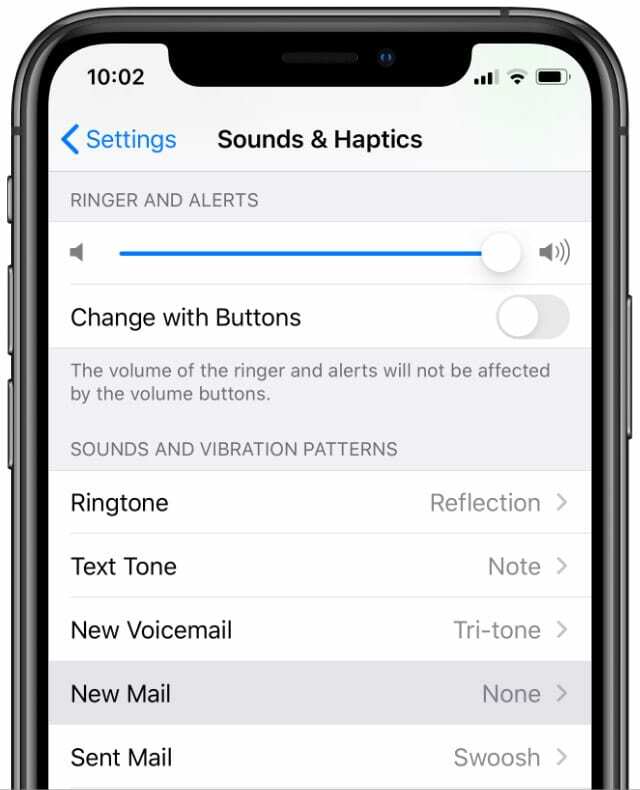
Krok 2. Zapněte e-mailová upozornění pro aplikaci Mail
I když je k novým e-mailům přiřazen zvuk upozornění, musíte také zapnout správný typ upozornění pro aplikaci Mail. Je možné přizpůsobit oznámení pro každý z e-mailových účtů na vašem iPhone.
Upravte svá oznámení pošty z nastavení iPhone:
- Jít do Nastavení > Oznámení.
- Přejděte dolů a klepněte Pošta.
- Klepněte na e-mailovou adresu, na kterou chcete dostávat upozornění.
- Zapnout Povolit oznámení v horní části obrazovky a poté zapněte upozornění, která chcete dostávat: Uzamknout obrazovku, Oznamovací centrum, nebo Bannery.
- Klepněte Zvuky a vyberte zvukový efekt pro daný e-mailový účet.
- Zapnout Odznaky k zobrazení odznaku s vašimi nepřečtenými e-maily v aplikaci Mail.
- Vraťte se zpět do levého horního rohu a zapněte upozornění pro každý ze svých dalších e-mailových účtů.
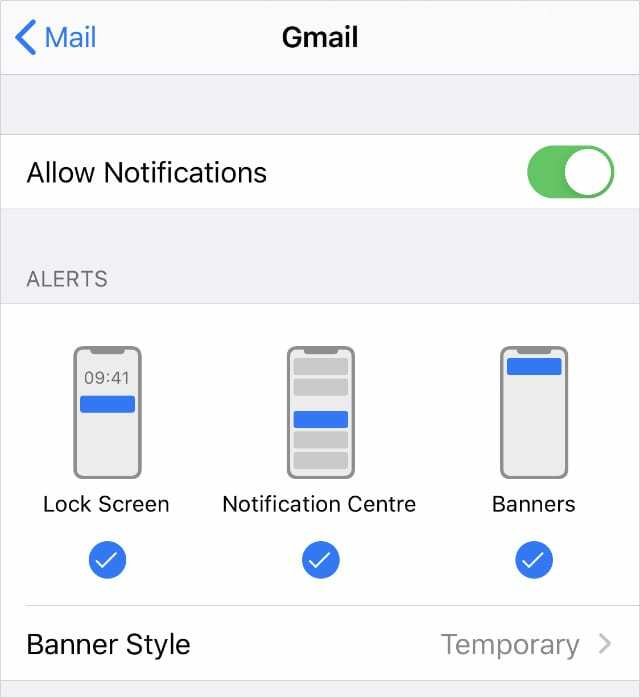
Krok 3 Zapnout upozornění na e-mailová vlákna
S iOS 13 Apple zavedl možnost ztlumit e-mailová vlákna, takže nebudete dostávat upozornění, kdykoli někdo stiskne Odpovědět všem. Oznámení aplikace Mail možná nefungují, protože jste omylem ztlumili vlákno e-mailu.
Otevřete aplikaci Mail a vyhledejte všechny nedávné e-maily s ikonou přeškrtnutého zvonku vedle nich. Toto jsou konverzace, které jste ztlumili.
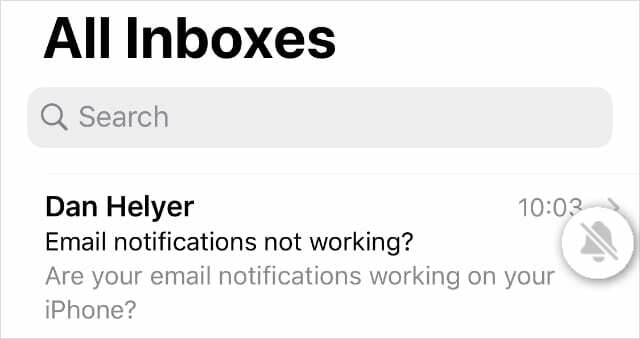
Existuje mnoho způsobů, jak ztlumení nebo zrušení ignorování e-mailového vlákna, ale nejjednodušší metodou je přejet prstem zprava doleva po e-mailu a klepnout Více > Zapnout zvuk.
Krok 4 Vypněte režim nízké spotřeby na vašem iPhone
Když je váš iPhone v režimu nízké spotřeby, deaktivuje mnoho zákulisních služeb, aby se šetřila výdrž baterie. Některé z těchto služeb jsou zodpovědné za zasílání e-mailových upozornění, což může vysvětlovat, proč nefungují.
Zkontrolujte, zda je váš iPhone v režimu nízké spotřeby, podle symbolu baterie v pravém horním rohu obrazovky. Pokud je žlutá, je zapnutý režim nízké spotřeby.
Chcete-li vypnout režim nízké spotřeby, přejděte na Nastavení > Baterie > Režim nízké spotřeby.

Krok 5. Zapněte push data pro vaše e-mailové účty
Existují dva protokoly, které váš iPhone používá k přijímání nových e-mailů: Fetch a Push. S Fetch váš iPhone kontroluje nové e-maily na serveru v nastavených intervalech. S Push server posílá nové e-maily do vašeho iPhone, jakmile přijdou.
Pokud oznámení aplikace Mail nefungují nebo jsou vaše e-maily zpožděny, změňte e-mailový účet na Push:
- Jít do Nastavení > Hesla a účty.
- Zapnout Tam v horní části obrazovky.
- Klepněte na každý e-mailový účet a nastavte plán na Tam, jestli můžeš.
- Pokud si vyberete Vynést místo toho vyberte plán ve spodní části obrazovky.
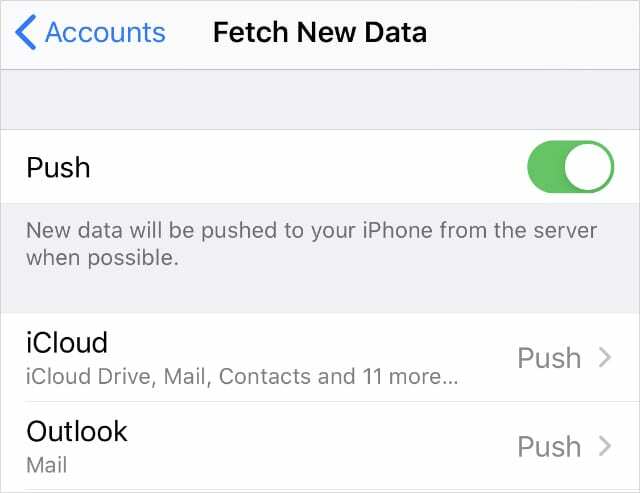
Krok 6. Nechte aplikaci Mail aktualizovat na pozadí
Jeden z různých nastavení deaktivována režimem nízké spotřeby na iPhonu je aktualizace aplikace na pozadí. Pokud je toto vypnuto, Mail nemůže hledat nové zprávy, aniž byste aplikaci otevřeli.
To znamená, že i bez zapnutého režimu nízké spotřeby můžete přesto vypnout aktualizaci aplikací na pozadí.
Zapněte aktualizaci aplikace na pozadí pro poštu v nastavení iPhonu:
- Jít do Nastavení > Obecné > Obnovení aplikací na pozadí.
- Klepněte obnovit aplikace na pozadí.
- Zapněte jej pro oba Wi-Fi nebo Wi-Fi a mobilní data.
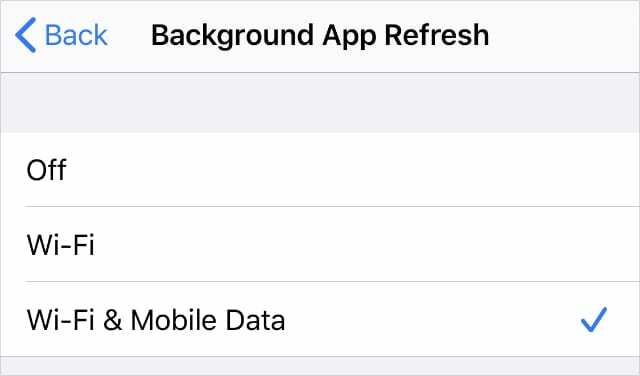
Krok 7 Odeberte a znovu přidejte své e-mailové účty
Některým uživatelům se podařilo vyřešit své problémy s upozorněními aplikace Mail odebráním e-mailového účtu a jeho opětovným přidáním. Když to uděláte, můžete ztratit všechny zprávy čekající na odeslání ze složky Pošta k odeslání.
Pokud používáte e-mailové účty POP, odebráním účtu se odstraní také všechny zprávy stažené ze serveru. Možná je nebudete moci znovu obnovit, takže zálohujte svůj iPhone za prvé.
Odebrání a opětovné přidání e-mailových účtů z vašeho iPhone:
- Jít do Nastavení > Hesla a účty.
- Klepněte na e-mailovou adresu, kterou chcete odebrat, a potom klepněte na Smazat účet.
- Potvrďte, že chcete Smazat účet.
- z Hesla a účty obrazovce klepněte na Přidat účet.
- Vyberte si typ účtu a zadejte uživatelské jméno a heslo pro jeho přidání.
- Po přihlášení zvolte synchronizaci Pošta, Kontakty, Kalendáře, nebo Připomenutí. Poté klepněte Uložit.
- Opakujte tyto kroky pro každý ze svých e-mailových účtů.

Krok 8. Odstraňte a znovu nainstalujte aplikaci Mail
S vydáním iOS 10 to Apple umožnil odstranit některé ze skladových aplikací z vašeho iPhone. To je skvělé pro řešení problémů s nefunkčními e-mailovými upozorněními, protože můžete přeinstalovat aplikaci Mail a opravit to.
Klepnutím a podržením ikony aplikace Mail na domovské obrazovce zobrazíte a Smazat aplikaci volba. Klepnutím na něj aplikaci odeberete a poté restartujte iPhone.
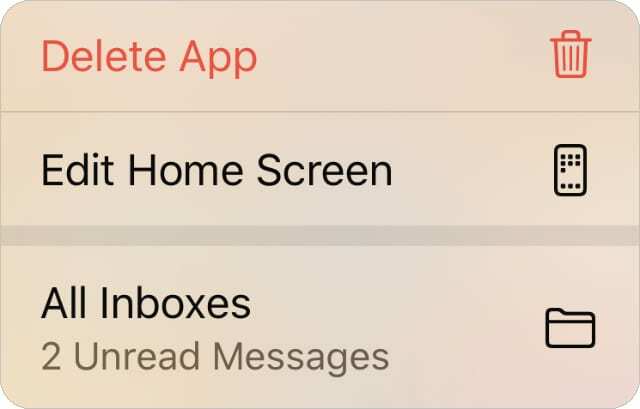
Jakmile se váš iPhone znovu spustí, stáhněte si Mail z App Store.
Možná se také budete muset vrátit do Hesla a účty nastavení pro opětovné zapnutí pošty pro každý z vašich e-mailových účtů.
Krok 9. Dočasně odpojte Apple Watch
Jednou ze skvělých věcí na Apple Watch – pokud nějaké máte – je to, že je můžete používat ke kontrole oznámení, aniž byste se museli dotknout iPhonu. Ale tato výhoda může být také důvodem, proč oznámení aplikace Mail na vašem iPhone nefungují.
Vyzkoušejte to vypnutím Apple Watch na chvíli. Pokud e-mailová upozornění pro iPhone začnou znovu fungovat, upravte nastavení upozornění pro Apple Watch nebo úplně resetujte své Apple Watch.
Změna oznámení Apple Watch z iPhonu:
- Otevři Apple Watch aplikace.
- Přejít na Hodinky kartu a klepněte na Oznámení.
- Najít Pošta aplikaci a upravte oznámení podle svých představ.
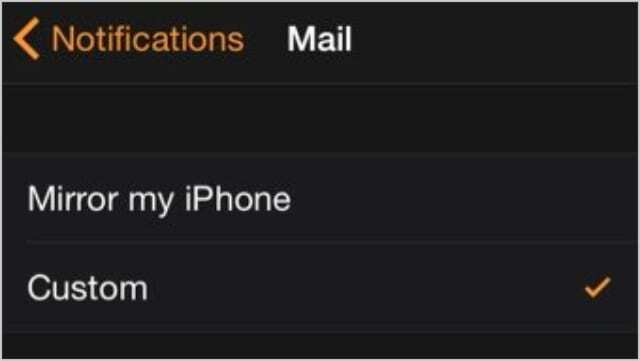
Krok 10. Aktualizujte svůj iPhone na nejnovější verzi iOS
Je běžné, že aktualizace iOS přinášejí do vašeho iPhone nové problémy. Ve skutečnosti bylo známo, že předchozí aktualizace iOS způsobovaly problémy s nefungujícími e-mailovými upozorněními v aplikaci Mail na iPhonech.
Když k tomu dojde, Apple obvykle během několika příštích týdnů vydá novou aktualizaci, aby to napravil. Ujistěte se, že používáte nejnovější verzi iOS, abyste mohli využívat opravné záplaty společnosti Apple.
Aktualizace softwaru iPhonu:
- Připojte svůj iPhone k fungující síti Wi-Fi.
- Jít do Nastavení > Obecné > Aktualizace softwaru.
- Počkejte, až váš iPhone zkontroluje nové aktualizace softwaru.
- Stáhněte a nainstalujte všechny dostupné aktualizace iOS.

Zjistěte, jak vyřešit všechny problémy s poštou
Doufejme, že oznámení e-mailu nyní fungují pro nové e-maily na vašem iPhone. Pokud ano, dejte nám vědět, co to vyřešilo v komentářích! Jinak se podívejte na tento další článek a zjistěte, jak na to opravit další problémy s poštou v iOS.

Dan píše tutoriály a průvodce řešením problémů, aby lidem pomohl co nejlépe využít jejich technologie. Než se stal spisovatelem, získal titul BSc v oboru zvukové technologie, dohlížel na opravy v Apple Store a dokonce vyučoval angličtinu v Číně.